رفع کد خطای Microsoft Store 0x80073CF3 در ویندوز 11/10
اگر هنگام بروزرسانی یک برنامه با کد خطای(error code)(Microsoft Store error code) Microsoft Store 0x80073CF3 در دستگاه ویندوز 11/10 خود مواجه شدید، می توانید راه حل های ارائه شده در این پست را امتحان کنید تا مشکل را با موفقیت حل کنید.
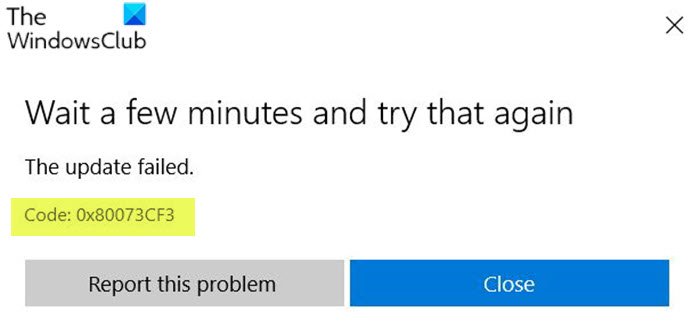
توضیحات خطا به شرح زیر است؛
ERROR_INSTALL_RESOLVE_DEPENDENCY_FAILED
The package failed to update, dependency, or conflict validation.
Causes: The incoming package conflicts with an installed package, A specified package dependency can’t be found, The package doesn’t support the correct processor architecture.Debugging: Check the AppXDeployment-Server event log for more info.
کد خطای Microsoft Store(Microsoft Store) 0x80073CF3
اگر با این مشکل مواجه هستید، میتوانید راهحلهای پیشنهادی ما در زیر را بدون ترتیب خاصی امتحان کنید و ببینید آیا این به حل مشکل کمک میکند یا خیر.
- معماری سیستم عامل خود را تأیید کنید
- نرم افزار امنیتی را به طور موقت غیرفعال کنید
- عیبیابی Windows Store Apps(Windows Store Apps Troubleshooter) را اجرا کنید
- با استفاده از PowerShell ویندوز استور(Windows Store) را مجددا نصب کنید
- کش ویندوز استور را پاک و ریست کنید
- برنامه را حذف و دوباره نصب کنید
بیایید به شرح فرآیند مربوط به هر یک از راه حل های ذکر شده نگاهی بیندازیم.
قبل از اینکه هر یک از راه حل های ارائه شده در زیر را امتحان کنید، چند دقیقه صبر کنید و سپس به روز رسانی/دانلود را دوباره همانطور که در اعلان خطا نشان داده شده است امتحان کنید. همچنین مطمئن شوید که اتصال اینترنت پایداری دارید. سعی کنید دستگاه اینترنت خود (روتر/مودم) را به سختی راه اندازی مجدد یا پاور سیکل کنید و ببینید آیا این کمک می کند.
1] معماری سیستم عامل خود را تأیید کنید
با توجه به اینکه بسته از معماری صحیح پردازنده (The package doesn’t support the correct processor architecture ) که در توضیح کد خطای 0x80073CF3(error code 0x80073CF3) نشان داده شده است، پشتیبانی نمی کند ، باید معماری سیستم عامل خود را تأیید کنید(verify your OS architecture) و مطمئن شوید که بیت برنامه با بیت سیستم عامل شما مطابقت دارد.
2] نرم افزار امنیتی را به طور موقت(Temporarily) غیرفعال کنید
فایروال و آنتی ویروس برای ایمنی سیستم شما مهم هستند، اما گاهی اوقات این برنامه ها می توانند با به روز رسانی برنامه ها در دستگاه ویندوز شما تداخل ایجاد کنند. (Windows)در این صورت، می توانید به طور موقت هر نرم افزار امنیتی شخص ثالث را غیرفعال کنید.
این تا حد زیادی به نرم افزار امنیتی که نصب کرده اید بستگی دارد. به دفترچه راهنما مراجعه کنید.
برای غیرفعال کردن نرم افزار آنتی ویروس خود، نماد آن را در قسمت اعلان یا سینی سیستم در نوار وظیفه (معمولاً در گوشه پایین سمت راست دسکتاپ) قرار دهید. روی نماد کلیک راست کرده و گزینه غیرفعال کردن یا خروج از برنامه را انتخاب کنید.
هنگامی که AV را غیرفعال کردید، برنامه را به روز کنید و ببینید آیا مشکل حل شده است یا خیر. اگر نه، راه حل بعدی را امتحان کنید.
3] عیبیابی Windows Store Apps را (Windows Store Apps Troubleshooter)اجرا(Run) کنید
این راه حل مستلزم آن است که عیب یاب داخلی Windows Store App را اجرا(run the inbuilt Windows Store App Troubleshooter) کنید و ببینید آیا مشکل حل شده است یا خیر.
4] Windows Store(Reinstall Windows Store) را با استفاده از PowerShell دوباره نصب کنید(PowerShell)
موارد زیر را انجام دهید:
- Windows key + X را فشار دهید تا منوی Power User باز شود.
- A را روی صفحه کلید فشار دهید تا PowerShell در حالت admin/elevated اجرا شود.
- در کنسول PowerShell دستور زیر را تایپ یا کپی و پیست کنید و (PowerShell)Enter را بزنید .
Get-AppxPackage -allusers Microsoft.WindowsStore | Foreach {Add-AppxPackage -DisableDevelopmentMode -Register “$($_.InstallLocation)\\AppXManifest.xml”}
پس از اجرای دستور، رایانه خود را مجدداً راه اندازی کنید و در هنگام بوت، مایکروسافت استور(Microsoft Store) را باز کنید و به روز رسانی برنامه را امتحان کنید و ببینید آیا خطا ادامه دارد یا خیر. اگر چنین است، راه حل بعدی را امتحان کنید.
5] کش ویندوز استور(Windows Store) را پاک و بازنشانی کنید
این راه حل مستلزم آن است که کش مایکروسافت استور را بازنشانی(reset the Microsoft Store cache) کنید و ببینید که آیا این کمک می کند یا خیر.
6] برنامه را حذف و دوباره نصب کنید
در صورتی که قبلاً برنامه را نصب کردهاید اما بهروزرسانی به نسخه جدیدتر برنامه انجام نشد، میتوانید برنامه را حذف نصب و دوباره نصب کنید(uninstall and reinstall the app) .
هر یک از این راه حل ها باید برای شما کار کند!
پست مرتبط(Related post) : رفع خطای Microsoft Store 0x800704C6.(Fix Microsoft Store error 0x800704C6.)
Related posts
Fix Microsoft Windows Store error 0x80070520 در ویندوز 10
رفع نصب نکردن برنامهها از فروشگاه مایکروسافت
چگونه برای نصب مجدد Microsoft Store Apps در Windows 10
Microsoft Store app هنگامی که برای اولین بار وارد سیستم شوید حذف می شود
Paint تازه برای Windows 10 است آسان به استفاده از نقاشی Microsoft Store app
Kaizala پیام و productivity app برای Windows از Microsoft Garage
Microsoft Store apps به کمک Teachers & Students طور موثر ارتباط برقرار
نحوه باز کردن Windows Store apps در هنگام راه اندازی در Windows 10
فهرست بهترین ویندوز رایگان 11/10 Apps در Microsoft Store
Best رایگان Stealth Games برای Windows 10 از Microsoft Store
Ballistic Mini Golf game برای Windows 10 موجود در Microsoft Store
چگونه به حالت اولیه یا Repair Windows Store apps در Windows 10 از طریق تنظیمات
نحوه رفع باز نشدن فروشگاه مایکروسافت در ویندوز 11
چگونه برای ایجاد یک میانبر برای دسترسی به Windows Store apps باز در Windows 10
Best Medical apps برای Windows 10 در Microsoft Store
بهترین PC optimization apps برای Windows 10 در Microsoft Store
Best Home Design apps برای Windows 10 از Microsoft Store
چگونگی کشتن یا خاتمه Microsoft Store Apps در Windows 10
Extract RAR فایل ها در Windows 10 با استفاده از این Microsoft Store apps رایگان
Error code 0x800704cf که Microsoft Store apps باز
